Comment résoudre le problème audio intermittent PUBG sur n'importe quel appareil
Console De Jeux / / August 05, 2021
Dans ce guide, nous discuterons de la réparation du Problème audio intermittent PUBG. Tout en jouant à PUBG, une configuration audio parfaite est obligatoire si vous souhaitez prendre ce dîner de poulet. Peu importe que vous jouiez sur le PC PUBG ordinaire, sur l'émulateur ou sur PUBG Mobile. Tout le monde est amateur de qualité audio. Si vous n’entendez pas les pas, vous n’aurez pas la moindre idée de quel côté votre ennemi vient. De plus, avec une bonne configuration audio, vous pouvez être en mesure de détecter les coups de feu ennemis et de déchiffrer son emplacement probable. On peut dire la même chose de la détection de la trajectoire d'un parachutage entrant. L'audio est très important dans les jeux et PUBG ne fait pas exception.
Cependant, les joueurs ont eu ce problème où l'audio du jeu s'éteint soudainement. La situation sera différente selon les joueurs. Pour certains, le chat vocal fonctionnerait bien, mais pas de son de jeu ou d'autres effets sonores. Certains peuvent ressentir une baisse soudaine du son dans le jeu au milieu d'une partie. Nous verrons comment nous pouvons résoudre ces problèmes sur la plate-forme même de PUBG.
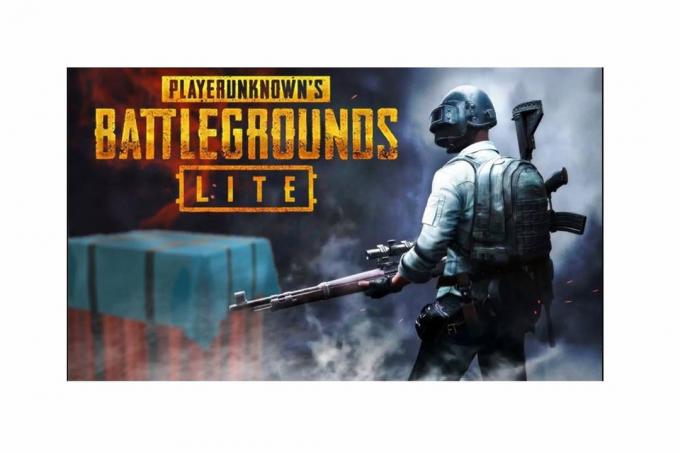
en relation| Comment supprimer définitivement un compte mobile PUBG de votre appareil
Table des matières
-
1 Comment résoudre le problème audio intermittent de PUBG?
- 1.1 Qu'est-ce qui peut causer le problème audio?
- 1.2 Casque défectueux
- 1.3 Ping élevé sur le serveur
- 1.4 Bug de l'application de jeu
- 1.5 Paramètres audio du périphérique
-
2 Résolution du problème audio sur PUBG PC
- 2.1 PC PUBG
-
3 Comment résoudre le problème audio sur l'émulateur?
- 3.1 Modification des paramètres du PC
- 3.2 Alternative
-
4 Résoudre le problème audio intermittent sur PUBG Mobile
- 4.1 Paramètres audio de l'appareil mobile
- 4.2 Activer le volume absolu Bluetooth
Comment résoudre le problème audio intermittent de PUBG?
Nous avons mis en place la meilleure solution possible pour chaque catégorie de joueurs. Je veux dire, que vous jouiez sur PC, émulateur ou mobile, il existe un correctif pour le problème audio. Voyons-les un par un.
Qu'est-ce qui peut causer le problème audio?
Le problème peut être multiple. En outre, cela peut différer d'une personne à l'autre.
Casque défectueux
C'est un problème courant. Vérifiez toujours d'abord avec les écouteurs. Peu importe si vous utilisez le casque Bluetooth ou un casque filaire. Si vous pensez que c'est le casque en cause, testez le même casque avec divers autres appareils. Si le gadget est en faute, vous rencontrerez le même problème sur tous les appareils sur lesquels vous essayez.
Sinon, le problème peut provenir de l'appareil (smartphone, PC). Cependant, si le casque est défectueux, remplacez-le ou réparez-le.
Ping élevé sur le serveur
La latence du serveur joue son rôle dans un problème audio retardé. Si le ping est plus élevé sur un certain serveur, le jeu est retardé à la fin du joueur. De plus, l'audio est retardé dans le cadre du gameplay. Je vais vous expliquer comment. S'il y a un ping élevé, vous rencontrez un décalage. Si votre ennemi tire un coup de feu, vous ne pourrez pas l'écouter tout de suite quand cela se produira. Ce sera déroutant. Même l'ennemi utilise un suppresseur ou quelque chose sur son arme, le son sera toujours audible. Cependant, avec un ping élevé, vous l'écouterez après une ou deux secondes de licenciement.
La solution pour cela est de jouer sur un serveur qui a un ping inférieur ou d'attendre un certain temps jusqu'à ce que le ping diminue si vous êtes spécifique à jouer sur un serveur.
Bug de l'application de jeu
C'est entièrement sur les développeurs de jeux. Parfois, il peut arriver que certaines versions aient des types de bogues de développement qui se glissent avec la version publique. Ainsi, les utilisateurs sont confrontés au problème lorsqu'ils jouent. Il ne peut être résolu qu'en signalant les bogues dans les forums officiels de PUBG. Les développeurs peuvent ensuite publier un correctif pour la même version ou publier une nouvelle version. Ils peuvent également choisir d'intégrer le correctif à leur maintenance de mise à jour de saison.
Paramètres audio du périphérique
Il peut y avoir une erreur dans le pilote de périphérique ou dans la configuration audio du système qui peut provoquer ce problème. Vous devez donc vérifier cela également.
Savez-vous | Comment obtenir 60FPS sur PUBG Mobile sur n'importe quel appareil Android
Résolution du problème audio sur PUBG PC
Voyons maintenant de quelle manière nous pouvons résoudre le problème audio intermittent de PUBG sur n'importe quelle plate-forme telle que PC, mobile et émulateur.
PC PUBG
Si vous avez été confronté à divers problèmes liés au son dans le jeu sur votre PC PUBG, essayez cette méthode pour résoudre le problème.
- Aller à Fichiers de programme en dessous de Disque local C
- En dessous de Fichiers de programme > Vapeur > steamapps > commun
- Puis à l'intérieur du commun> cliquez sur PUBG > TSlGame
- Cliquer sur Contenu > Paks
- Inside Paks recherchez Du son dossier
- Supprimer tous les fichiers présent dans le son
Ensuite, vous devez vérifier le jeu, c'est-à-dire PUBG avec Steam.
- Ouvrez Steam sur votre PC
- Faites un clic droit sur PUBG > aller à Propriétés
- Dans Propriétés, cliquez sur Fichiers locaux,> cliquez Vérifier les fichiers de jeu
Comment résoudre le problème audio sur l'émulateur?
Quand on parle de l'émulateur, il s'agit de jouer à la même version mobile du jeu mais sur PC en utilisant une interface de jeu. Tencent Gaming, qui fabrique PUBG, possède son propre émulateur appelé Tencent Gaming buddy.
Si vous utilisez un émulateur pour lire PUBG, vous pouvez également rencontrer des problèmes audio. Alors, clarifions cela pour vous.
Ne branchez jamais votre casque au moment où vous lancez l'émulateur. La meilleure chose que vous puissiez faire est
- allumez d'abord le PC
- vous pouvez ensuite insérer les casques, puis lancer l'émulateur Gaming Buddy.
Vous pouvez également essayer de redémarrer le PC ou le jeu lui-même. Vérifiez ensuite si vous rencontrez toujours ce problème.
Modification des paramètres du PC
Vous devez définir votre casque comme périphérique principal pour l'entrée et la sortie audio du PC.
- Allez à l'enregistrement sous Contrôle du son
- Sur l'actif Microphone, l'onglet le sélectionne par défaut.
Alternative
- Sur votre PC Windows 10, dans le champ de recherche, tapez Audition.
- Un l'audio La boîte de dialogue s'ouvre.
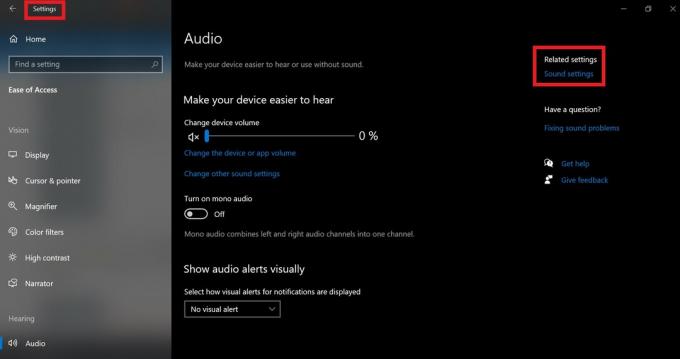
- Dans le panneau de droite, cliquez sur Paramètres de son qui est juste en dessous Paramètres associés
- Dans l'écran suivant, vous verrez Production et Contribution
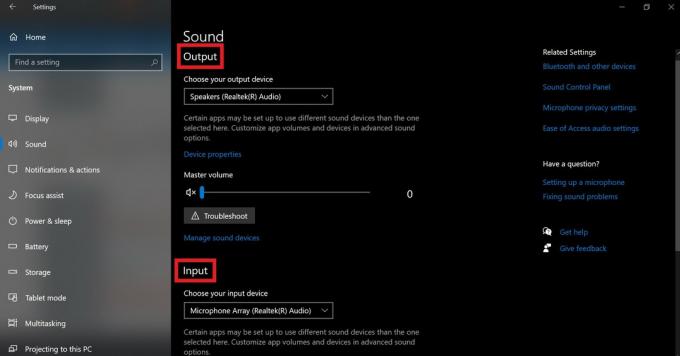
- Assurez-vous de définir le périphérique d'entrée comme microphone
- Ouverture suivante Volume et préférences de l'application
- Ensuite, pendant que ce qui précède est ouvert, lancez l'émulateur.
- Ensuite, vous devriez voir que l'icône de l'émulateur apparaîtra dans la liste des applications.
- Assurez-vous que la section Entrée est réglée sur Microphone (de votre PC)
- Réglez le volume global sur Maximum
Cela devrait essentiellement résoudre le problème du problème audio intermittent PUBG. Allez essayer ce correctif.
Résoudre le problème audio intermittent sur PUBG Mobile
Le son directionnel est définitivement un problème dans PUBG. Vous ne comprenez tout simplement pas où se trouve l'ennemi ni d'où vient le coup de feu.Voici deux exemples du problème audio intermittent de PUBG. Faites-vous face à des problèmes similaires comme celui-ci.?
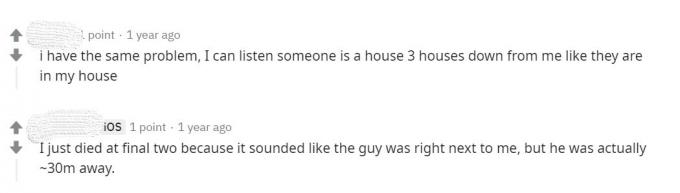
Surtout, il peut s'agir d'un bogue de jeu qui peut être signalé aux développeurs. Ensuite, ils peuvent publier un patch pour le même. Sinon, vérifiez les paramètres audio de PUBG Mobile.
- Ouvrez PUBG Mobile ou PUBG Mobile Lite en fonction de celui que vous jouez.
- Frapper le bouton d'engrenage dans le coin supérieur droit de l'écran du hall pour accéder aux paramètres
- En dessous de Réglages, panneau défiler vers le bas jusqu'à l'audio
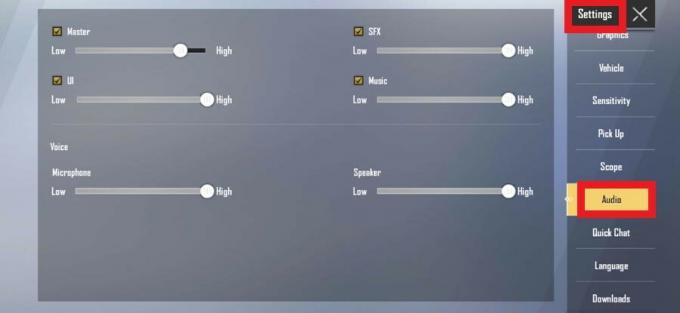
- Regarde ça SFX, La musique, Voix au microphone et Orateur sont tous réglés au maximum ou non.
Certains utilisateurs définissent tout sur plein. Cependant, vous pouvez le régler selon votre confort auditif. Assurez-vous de ne pas les régler trop bas. Maintenant, après avoir réglé l'audio, lancez le jeu et vérifiez si l'audio se produit ou non.
Même après avoir défini tous les facteurs audio à leurs valeurs les plus élevées, si le problème audio intermittent de PUBG persiste, cela signifie que l'application a une sorte de bogue. Vérifiez également le ping du serveur.
Paramètres audio de l'appareil mobile
Il est également judicieux de vérifier également les paramètres audio sur le smartphone. Il existe une fonctionnalité appelée Volume absolu Bluetooth que vous devez activer. Cette fonction synchronise automatiquement le volume du casque et de l'appareil lorsqu'il est connecté à Bluetooth. Vous devez également vérifier que le volume multimédia est réglé au maximum. Je vais vous dire comment activer les deux.
- Aller à Réglages > Son et vibration
- En dessous de Le volume > Réglez le Volume des médias trop haut
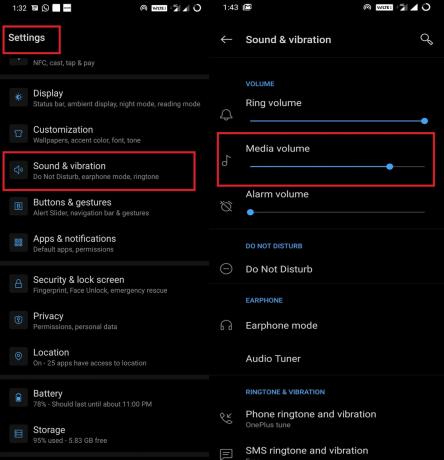
Activer le volume absolu Bluetooth
- Aller à Réglages > Son et vibration
- Faites défiler jusqu'à Écouteur > Mode écouteur
- Ensuite, vous devriez voir une option Volume absolu Bluetooth
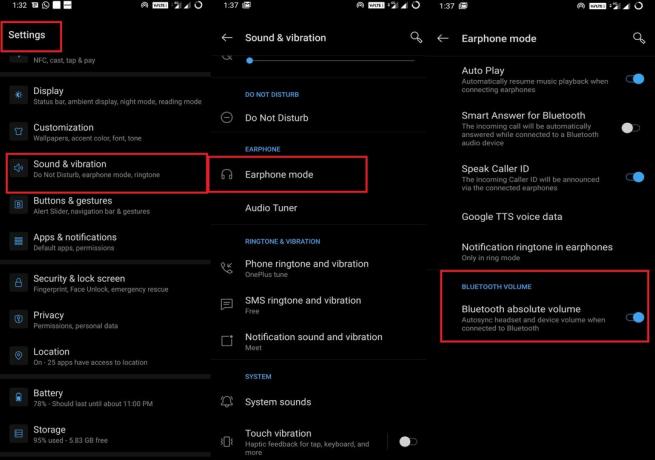
- Activez-le s'il est désactivé
Voici donc les différents correctifs que vous pouvez utiliser pour résoudre le problème audio intermittent PUBG sur votre smartphone, PC, émulateur. Si vous avez aimé le guide, consultez également nos autres guides sur PUBG.
Tu pourrais aussi aimer,
- Comment éviter l'erreur de mise à jour PUBG sur votre appareil
- Divers trucs et astuces PUBG Mobile expliqués
Swayam est un blogueur professionnel en technologie avec une maîtrise en applications informatiques et possède également une expérience du développement Android. Il est un fervent admirateur de Stock Android OS. Outre les blogs technologiques, il adore jouer, voyager et jouer / enseigner la guitare.



